De veiligheid thuis begint bij de voordeur
|
|
|
- Maurits Visser
- 5 jaren geleden
- Aantal bezoeken:
Transcriptie
1 Video Doorbell Pro
2 De veiligheid thuis begint bij de voordeur Jouw nieuwe Ring Video Doorbell Pro is het begin van een ring van beveiliging rond jouw gehele terrein. Voortaan ben je altijd verbonden, zodat je toezicht kunt houden op je woning en de deurbel altijd en overal kunt beantwoorden, vanaf je telefoon, tablet of pc. Jouw Ring Video Doorbell Pro kan naadloos samenwerken met aanvullende Ring-deurbellen en -beveiligingsapparatuur zoals de Floodlight Cam en het Ring-alarmsysteem. Hoe meer apparaten van Ring je toevoegt, des te meer je kunt zien en horen vanuit elke richting.
3 Inhoud 1. De transformator van de Ring Doorbell installeren 2. Bypass aanleggen voor je interne deurbel 3. Je Ring Video Doorbell Pro monteren 4. Je Ring Doorbell instellen via de Ring-app 5. Je Ring Chime instellen 6. Je Ring Video Doorbell Pro gebruiken 7. Problemen oplossen Bekijk je liever een instructievideo? Open dan de Ring-app, tik op 'Set up Device' (Apparaat configureren), selecteer 'Ring Video Doorbell Pro' en volg de aanwijzingen in de app op om deze instructies in de vorm van een filmpje te bekijken.
4 1. De transformator van de Ring Doorbell installeren 1. De transformator van de Ring Doorbell installeren Om de Ring Video Doorbell Pro van voldoende stroom te voorzien, moet je de bestaande transformator van je deurbel vervangen door de meegeleverde 24 VAC-transformator. Als je hierbij hulp nodig hebt of in een gebied woont waar het illegaal is om iets in je stoppenkast, meterkast of op het verdeelbord te veranderen, huur dan een gekwalificeerde elektricien in. Aangezien de meeste deurbellen niet zijn goedgekeurd voor gebruik met een 24 VACtransformator, moet je ook een bypass voor je bestaande deurbel aanleggen met behulp van de meegeleverde Pro Power Kit (zie onderstaande afbeelding).
5 De voeding in de zekeringkast uitschakelen Aangezien je aan het werk gaat met elektriciteitskabels onder hoogspanning, moet je eerst de hoofdstroomschakelaar in de stoppenkast, meterkast of op het verdeelbord uitzetten. 1. De transformator van de Ring Doorbell installeren
6 1. De transformator van de Ring Doorbell installeren Bepalen waar de transformator van je huidige deurbel zich bevindt Je transformator bevindt zich hoogstwaarschijnlijk in je zekeringenkast of op je verdeelbord. Zo niet, zoek dan op andere plekken waar elektrische onderdelen zijn geïnstalleerd. De transformator kan zich ook binnenin je bestaande deurbel bevinden. Vaak vind je al een aanwijzing naar de locatie van de transformator door onder het afdekklepje van je interne deurbel te kijken. OF Standaard interne deurbel (transformator bevindt zich waarschijnlijk in zekeringenkast) Interne deurbel met ingebouwde transformator
7 Je transformator vervangen Maak de 4 draden van jouw bestaande transformator los en verwijder deze uit je zekeringkast of andere installatielocatie. Sluit deze 4 draden aan op je nieuwe transformator, waarbij je er goed op moet letten dat je de kabels van het stroomnet en de secundaire draden niet omwisselt. Steek de uiteinden van de draden in elke schroefklem, en draai elke klem vast met een kleine kruiskopschroevendraaier. To your Ring Pro (1, 4) 1. De transformator van de Ring Doorbell installeren Controleer goed of elke draad stevig zit vastgeklemd, voor een goede verbinding. Mains Power In (5, 6)
8 2. Bypass aanleggen voor je interne deurbel 2. Bypass aanleggen voor je interne deurbel Ga naar je interne deurbel en verwijder het afdekklepje. Bestudeer de verbindingen van je deurbel. Het gaat er hierbij om dat je precies die kabels opzoekt die je deurbel van stroom voorzien. Als je een andere deurbel hebt dan de deurbel die hier is afgebeeld, raadpleeg dan de handleiding van je oude deurbel voor richtlijnen.
9 De voedingsbron van je deurbel identificeren In dit voorbeeld: de stroomdraden links (0 en 3) zijn de draden die het fysieke mechanisme van de deurbel van stroom voorzien (of, in elektrische termen, de solenoïde of magneetspoel), waardoor de deurbel geluid maakt. Als je van nog dichterbij kijkt, kun je dunne draadjes zien, die van de klemmen 0 en 3 naar de niet-zichtbare solenoïde lopen. 2. Bypass aanleggen voor je interne deurbel Klemmen 1 en 2 daarentegen zijn via een dunne draad rechtstreeks met elkaar verbonden (wat aangeeft dat ze geen stroom leveren aan jouw deurbel). FRONT TRANSFORMER
10 2. Bypass aanleggen voor je interne deurbel De Pro Power Kit aansluiten Verwijder de draden die door de solenoïde van je deurbel lopen (in dit voorbeeld ook weer 0 en 3) en maak de uiteinden recht. Steek de draden vervolgens stevig in de Bypass Mode-gaten op de Pro Power Kit. Het maakt niet uit welke draad je in welk gat steekt.
11 Het afdekklepje weer dichtmaken Gefeliciteerd! Je hebt nu je transformator vervangen en de bedrading van je bestaande deurbel omgeleid. Een geslaagde omleiding (ofwel bypass) zou er ongeveer zo moeten uitzien als in de onderstaande afbeelding. Nu ben je er klaar voor om je Ring Video Doorbell Pro te gaan installeren! 2. Bypass aanleggen voor je interne deurbel
12 2. Bypass aanleggen voor je interne deurbel Bevindt de transformator van je deurbel zich binnenin je interne deurbel? In sommige gevallen is de transformator van je deurbel in je interne deurbel ingebouwd. In dat geval loopt er netspanning vanuit je zekeringkast rechtstreeks naar de transformator in je deurbel. Als je dit type transformator wilt vervangen, moet je er eerst voor zorgen dat de hoofdstroomschakelaar is uitgeschakeld. Vervolgens moet je de Ringtransformator in je stoppenkast/zekeringkast installeren. Daarna sluit je de netstroom aan op de 240 V-ingangen van de Ring-transformator. Vervolgens koppel je de draden van de netstroom los die momenteel nog vanuit de zekeringkast naar je deurbel lopen, en sluit je deze aan op de 24 V-uitgangen van de Ring-transformator. Hierdoor krijgen die netstroomdraden een nieuwe functie: je deurbel voorzien van 24 V-voedingsspanning. De uiteindelijke installatie, waarin ook de Pro Power Kit is opgenomen, zou er moeten uitzien zoals in dit diagram. Tr 2
13 Ring Doorbell Transformer 24 VAC Out 24 VAC to Doorbell Integrated Doorbell Transformer 2. Bypass aanleggen voor je interne deurbel 240 VAC In
14 3. Je Ring Video Doorbell Pro monteren 3. Je Ring Doorbell Pro monteren Alles wat je nodig hebt voor de installatie zit in de doos. Schroevendraaier - gebruik het uiteinde met de kruiskop voor de montageschroeven en gebruik het stervormige uiteinde voor de beveiligingsschroef. Boorbit en pluggen - gebruik het boorbitje op een boormachine om gaten te boren voor de (optionele) pluggen als je de deurbel monteert op beton, stucwerk of baksteen. Montageschroeven - gebruik twee van deze schroeven om de Ring Doorbell te monteren. Gebruik de langere schroeven als je de optionele Retrofit Kit gebruikt voor de montage. Beveiligingsschroeven - gebruik er hier één van om het voorpaneel vast te zetten. Draadverlengers en draadmoeren - gebruik deze om de draden van de bestaande deurbel te verlengen (indien nodig). Retrofit Kit - gebruik deze als je de originele Ring Video Doorbell wilt upgraden, of als aanvullende omlijsting wanneer je je conventionele deurbel vervangt.
15 Je bestaande deurbel demonteren Schroef je bestaande deurbel los van de muur en maak de verbinding van de bedrading los. 3. Je Ring Video Doorbell Pro monteren Heb je geen bestaande deurbel? Je kunt de bedrading van de Ring Pro ook aansluiten op een Ring Plug-in Adapter. Ga naar nl-nl.ring.com/ collections/accessories voor meer informatie.
16 3. Je Ring Video Doorbell Pro monteren De gaten markeren Gebruik de Ring Doorbell als sjabloon om de locatie van de twee montagegaten in de muur te markeren. Het voorpaneel verwijderen Om bij de montagegaten te komen, verwijder je eerst als volgt het voorpaneel:
17 Pluggen aanbrengen (optioneel) Als je de deurbel monteert op een harde ondergrond, zoals beton, stucwerk of baksteen, gebruik je het meegeleverde boorbitje om twee gaten in de muur te boren, en druk je de twee meegeleverde pluggen in deze gaten. 3. Je Ring Video Doorbell Pro monteren Als je de deurbel monteert op hout of een gevelplaat, kun je deze stap overslaan.
18 3. Je Ring Video Doorbell Pro monteren De draden aansluiten Bevestig de draden van je bestaande deurbel in de klemmen op de achterkant van je Ring Doorbell en draai de klemschroeven aan met de Ring-schroevendraaier. Als de draden van je deurbel te kort zijn, gebruik je de draadverlengers en draadmoeren om deze te verlengen.
19 Je Ring Doorbell monteren Voer de draad terug door het gat in de muur, en bevestig je Ring Doorbell aan de muur met de meegeleverde schroeven. De stroomtoevoer in de zekeringkast weer inschakelen Je bent er bijna! 3. Je Ring Video Doorbell Pro monteren Nadat je de stroomtoevoer weer hebt ingeschakeld, is het nu tijd om je Ring Doorbell in te stellen via de Ring-app.
20 4. Je Ring Doorbell instellen via de Ring-app 4. Je Ring Doorbell instellen via de Ring-app De Ring-app verbindt je Ring Doorbell met jouw mobiele apparaat waarop ios of Android is geïnstalleerd, waardoor je gegarandeerd altijd thuis bent. Zoek naar "Ring" in de App Store of Play Store, of ga naar ring.com/app om de juiste app automatisch op te zoeken. De installatieprocedure uitvoeren via de app Open de Ring-app en tik op 'Set Up Device' (Apparaat instellen) om de installatieprocedure te starten. Selecteer Ring Video Doorbell Pro in de lijst en volg de instructies in de app.
21 e Het voorpaneel installeren Dan is het nu tijd voor de afwerking. Bevestig een van de voorpanelen op je Ring Doorbell. Zet deze goed vast met een beveiligingsschroef, die je aandraait met het stervormige uiteinde van het meegeleverde schroevendraaierbitje. 4. Je Ring Doorbell instellen via de Ring-app
22 5. Je Ring Chime installeren 5. Je Ring Chime installeren Schuif eerst de meegeleverde verloopstekker die geschikt is voor jouw woongebied (waarschijnlijk de EU) op de achterkant van je Chime totdat je een klik hoort. Steek de Chime dan in een stopcontact. Kies een stopcontact dat zich ergens middenin je woning bevindt, zodat je de Ringmeldingen duidelijk kunt horen. AU VK EU Je Chime instellen via de Ring-app Open de Ring-app en tik vervolgens op 'Set Up a Device' (Apparaat instellen) om de installatieprocedure te starten. Selecteer Chime Pro in de lijst en volg de instructies in de app.
23 6. Je Ring Doorbell Pro gebruiken Tik in de Ring-app op Ring Video Doorbell Pro om het bijbehorende instellingenscherm te bekijken. Hier kun je jouw Ring Doorbell aanpassen aan je eigen voorkeuren. 6. Je Ring Video Doorbell Pro gebruiken
24 6. Je Ring Video Doorbell Pro gebruiken Ring Alerts (Ring-meldingen) schakel deze functie in als je een melding wilt ontvangen wanneer iemand op de knop van jouw Ring Doorbell drukt. Motion Alerts (Bewegingsmeldingen) schakel deze functie in als je een melding wilt ontvangen wanneer er beweging wordt gedetecteerd binnen jouw ingestelde bewegingszones. Tik op de knop 'LIVE VIEW' als je live videobeelden van je Ring Doorbell Pro wilt bekijken. Vanuit deze weergave kun je bezoekers zien, horen en met hen spreken.
25 Gedeelde gebruikers Selecteer Shared Users (Gedeelde gebruikers) als je wilt toestaan dat familieleden of vrienden live gebeurtenissen kunnen beantwoorden en opnames kunnen bekijken (als de opnamefunctie is ingeschakeld). Bewegingsinstellingen Selecteer Motion Settings (Bewegingsinstellingen) als je de instellingen voor bewegingsdetectie wilt inschakelen en/of aanpassen. 6. Je Ring Video Doorbell Pro gebruiken Apparaatstatus Ga naar Device Health (Apparaatstatus) om eventuele problemen die je ondervindt met de Ring Doorbell op te lossen. Eerdere gebeurtenissen Bekijk een overzicht van alle eerdere gebeurtenissen die zijn vastgelegd met je Ring Doorbell in Event History (Eerdere gebeurtenissen).
26 6. Je Ring Video Doorbell Pro gebruiken De deur beantwoorden Wanneer er iemand aan je deur staat, kun je de volgende functies gebruiken: Two-way Talk (Tweerichtingsspraak) praat tegen je bezoekers en hoor wat zij zeggen. Microphone (Microfoon) demp je microfoon of zet deze aan. Speaker (Luidspreker) Zet het geluid in de app aan of uit.
27 Ring Protect 6. Je Ring Video Doorbell Pro gebruiken Met deze optionele abonnementsdienst worden de opnames bewaard van elke gebeurtenis die jouw Ring Doorbell vastlegt. Je kunt deze gebeurtenissen tot 30 dagen later nog openen op elk apparaat waarop de Ringapp is geïnstalleerd, of door in te loggen op je account via: ring.com/activity Ga voor meer informatie naar: nl-nl.ring.com/ pages/protect-plans Je Ring Doorbell wordt geleverd met een gratis proefabonnement van 30 dagen op de Ring Protect-service. Houd je binnenkomende s in de gaten voor belangrijke mededelingen over deze service.
28 6. Je Ring Video Doorbell Pro gebruiken Bewegingsdetectie Als je bewegingsmeldingen wilt ontvangen, moet je een of meer 'Motion Zones' (Bewegingszones) instellen. Dit zijn aanpasbare gedeelten van de camerabeeldweergave waarvoor je bewegingsdetectie instelt. Als zich beweging voordoet in een van jouw bewegingszones, ontvang je een bewegingsmelding. Als je een bewegingszone wilt instellen, selecteer je 'Motion Settings' (Bewegingsinstellingen). In dit scherm kun je tot drie 'Motion Zones' (bewegingszones) aanmaken. Je moet minstens één actieve bewegingszone hebben ingesteld om bewegingsmeldingen te kunnen ontvangen.
29 Meldingen Als je telefoon is vergrendeld wanneer iemand op je Ring Doorbell drukt of een bewegingsmelding veroorzaakt, ontvang je een melding op het startscherm van je telefoon. Als jouw telefoon is beveiligd met een wachtwoord, moet je dit wachtwoord invoeren om live videobeelden te kunnen bekijken. 6. Je Ring Video Doorbell Pro gebruiken
30 7. Problemen oplossen 7. Problemen oplossen Ik heb mijn Ring Doorbell geïnstalleerd, maar ik kan hem niet aanzetten Ring Video Doorbell Pro bevat een accu die mogelijk eerst moet worden opgeladen voordat je de deurbel voor het eerst kunt gebruiken. Als je de installatieprocedure hebt afgerond en het lijkt alsof je Ring Doorbell niet werkt, wacht dan zo'n 30 minuten tot de accu is opgeladen en probeer het dan nog een keer. Deze interne accu dient uitsluitend ter bescherming van de geheugenopslag, voor het geval de netstroom een keer uitvalt. Je Ring Doorbell heeft wisselstroom (AC) nodig om te functioneren. De beeld- of geluidskwaliteit is slecht Tik in de Ring-app op je Ring Pro. Tik vervolgens op 'Device Health' (Apparaatstatus) en tik op de knop "?" naast 'Signal Strength' (Signaalsterkte). Als je wifisignaal sterk lijkt, tik je op 'Test Your Wi-Fi' (Test jouw wifi) en volg je de instructies in de app om jouw netwerk te testen. Als je denkt dat jouw probleem kan liggen aan een zwak wifisignaal, probeer dan eens om je wifirouter dichter naar je Ring Doorbell toe te zetten, of voeg een Ring Chime Pro toe om het wifisignaal voor je Ring-producten te versterken. Meer informatie vind je op nl-nl.ring.com/products/chimepro.
31 Ik kan het Ring-wifinetwerk niet vinden op mijn apparaat Soms pikt jouw mobiele apparaat het tijdelijke Ring-netwerk niet op. Als dit gebeurt, ga dan naar je telefooninstellingen, schakel je wifiverbinding uit, wacht 30 seconden en schakel de wifiverbinding weer in. Als het Ring-netwerk nog steeds niet verschijnt, controleer dan of jouw Ring Doorbell is verbonden met de bedrading van je deurbel en of jouw deurbelsysteem voldoet aan de benodigde voedingsvereisten (16 VAC bij ~30 VA). 7. Problemen oplossen Als geen van de bovenstaande oplossingen het probleem verhelpt, probeer dan een of meer van de volgende stappen Schakel je databundel en Bluetooth op je mobiele apparaat uit en probeer het dan nog een keer. Nadat je de installatieprocedure hebt voltooid, kun je je data en Bluetooth weer aanzetten. Probeer de installatieprocedure uit te voeren op een ander mobiel apparaat. Haal de stekker van je modem (en die van de wifirouter, als dat een apart apparaat is) 40 seconden lang uit het stopcontact. Sluit daarna de stroomtoevoer weer aan en herhaal de installatieprocedure. Voer een harde reset uit van je Ring Doorbell door
32 7. Problemen oplossen de installatieknop 15 seconden lang ingedrukt te houden. Wacht 30 seconden en herhaal vervolgens de installatieprocedure. Ik kan de installatieprocedure via de app niet voltooien Als de installatieprocedure via de Ring-app niet lukt, geeft het lampje op de voorkant van je Ring Doorbell aan wat het probleem is: Wit licht knippert aan de bovenkant je wifiwachtwoord is verkeerd ingevoerd. Selecteer je wifinetwerk in je telefooninstellingen, kies de optie om dit wifinetwerk te vergeten, maak dan opnieuw verbinding met je wifinetwerk om te bevestigen dat je het juiste wachtwoord hebt ingevoerd tijdens de installatie. Wit licht knippert rechts waarschijnlijk is je Ring Doorbell te ver verwijderd van je router en heb je daardoor geen goed signaal. Het kan helpen als je je wifirouter dichter bij je Ring Doorbell installeert, of een Ring Chime Pro toevoegt om het wifisignaal te versterken. Wit licht knippert links er kan een probleem zijn met je internetverbinding. Haal de stekker van je modem (en die van de wifirouter, als dat een apart apparaat is)
33 40 seconden lang uit het stopcontact. Sluit daarna de stroomtoevoer weer aan en herhaal de installatieprocedure. Wit licht draait rond je Ring Doorbell wordt geconfigureerd. Volg de instructies in de Ring-app om door te gaan. 7. Problemen oplossen Niets als het licht op het voorpaneel niet gaat branden, controleer dan de of de klemmen aan de achterkant van je Ring- Doorbell zijn verbonden met de stroomdraden van je deurbel. Zie voor meer informatie "Ik heb mijn Ring Doorbell geïnstalleerd, maar ik kan hem niet aanzetten" in dit gedeelte. Ik krijg geen bewegingsmeldingen Controleer het volgende: je moet minstens één 'Motion Zone' (Bewegingszone) hebben ingesteld en de optie 'Motion Alerts' (Bewegingsmeldingen) moet ingeschakeld zijn. Om andere problemen met meldingen op te lossen, navigeer je naar 'Device Health' (Apparaatstatus) in de Ring-app en selecteer je 'Troubleshoot Notifications' (Problemen met meldingen oplossen).
34 7. Problemen oplossen Bezoekers kunnen mij niet horen wanneer ik in de Ring-app praat Als je op een iphone of ipad werkt, open je de app 'Settings' (Instellingen) en tik je op 'Ring'. Zorg dat de optie 'Microphone' (Microfoon) is ingeschakeld. Als je op een Android-apparaat werkt, ga je naar Settings > Application/Apps > Application Manager > Ring > Permissions (Instellingen > Apps > Appbeheer > Ring > Machtigingen). Schakel deze opties in. Als je de optie 'Microphone' (Microfoon) niet ziet, de-installeer dan de Ring-app en installeer hem vervolgens opnieuw aan de hand van deze instructies: ios-apparaten: 1. Ga naar Settings > General > Storage and icloud Usage > Manage Storage > Ring (Instellingen > Algemeen > iphone-opslag> Opslagbeheer > Ring) en tik op 'Delete App' (Verwijder app). 2. Start je mobiele apparaat opnieuw op. 3. Installeer de Ring-app opnieuw vanuit de App Store. Wanneer de vraag verschijnt of je toegang tot de microfoon wilt geven, tik je op 'Allow' (Toestaan). 4. Wanneer de vraag verschijnt of je toegang tot de microfoon wilt geven, geef je toestemming.
35 Android-apparaten: 1. Ga naar 'Settings > Apps (Instellingen > Apps) of naar 'Application Manager > Ring' (App-beheer > Ring) en tik op 'Uninstall' (Verwijderen). 2. Start je mobiele apparaat opnieuw op. 3. Installeer de Ring-app opnieuw vanuit de Google Play Store. 7. Problemen oplossen
36 ?? ring.com/help th St. Santa Monica, CA Ring LLC of haar gelieerde bedrijven. RING, ALWAYS HOME en alle aanverwante logo's zijn handelsmerken van Ring LLC of haar gelieerde bedrijven. Laatst bijgewerkt: 02/19/19
Video Doorbell. Aan de slag
 Video Doorbell Getoond shown in in Satin Satijn-Nikkel Nickel Aan de slag Download de Ring-app De app begeleidt je bij het installeren en beheren van de Ring Video Doorbell. De Ring-app is beschikbaar
Video Doorbell Getoond shown in in Satin Satijn-Nikkel Nickel Aan de slag Download de Ring-app De app begeleidt je bij het installeren en beheren van de Ring Video Doorbell. De Ring-app is beschikbaar
1. Opladen. 2. In-app-instelling. 3. Fysieke installatie. 4. Functies. 5. Probleemoplossing
 Video Doorbell 2 1 De beveiliging van uw huis begint bij de voordeur Uw nieuwe Ring Video Doorbell is het begin van een ring van beveiliging rondom uw hele huis. U bent vanaf nu altijd verbonden met uw
Video Doorbell 2 1 De beveiliging van uw huis begint bij de voordeur Uw nieuwe Ring Video Doorbell is het begin van een ring van beveiliging rondom uw hele huis. U bent vanaf nu altijd verbonden met uw
1. In-app-installatieprocedure. 2. Fysieke installatie. 3. Functies. 4. Foutopsporing
 Spotlight Cam Wired Intelligente beveiliging in elke hoek van uw huis Dankzij uw nieuwe Spotlight Cam heeft u een 'Ring of Security' (ring van veiligheid) om uw hele huis. Vanaf nu bent u altijd als eerste
Spotlight Cam Wired Intelligente beveiliging in elke hoek van uw huis Dankzij uw nieuwe Spotlight Cam heeft u een 'Ring of Security' (ring van veiligheid) om uw hele huis. Vanaf nu bent u altijd als eerste
Slimme beveiliging op elke hoek van uw huis
 Floodlight Cam 2 Slimme beveiliging op elke hoek van uw huis Uw nieuwe Ring Floodlight Cam helpt de ring van veiligheid rondom uw hele huis uit te breiden. Nu bent u altijd als eerste op de hoogte wanneer
Floodlight Cam 2 Slimme beveiliging op elke hoek van uw huis Uw nieuwe Ring Floodlight Cam helpt de ring van veiligheid rondom uw hele huis uit te breiden. Nu bent u altijd als eerste op de hoogte wanneer
Voer de in-app setup uit
 3 Voer de in-app setup uit Stap 1 Volg het in-app setup-proces In de Ring-app selecteert u de optie om een nieuw apparaat toe te voegen. Als u hierom wordt gevraagd, selecteert u Video Doorbell Pro en
3 Voer de in-app setup uit Stap 1 Volg het in-app setup-proces In de Ring-app selecteert u de optie om een nieuw apparaat toe te voegen. Als u hierom wordt gevraagd, selecteert u Video Doorbell Pro en
Installeer de voedingsbron
 1 Installeer de voedingsbron De transformator van uw deurbel vervangen Vervang de transformator van uw oude deurbel door de meegeleverde 24 VAC-transformator, zodat uw Ring Video Doorbell Pro voldoende
1 Installeer de voedingsbron De transformator van uw deurbel vervangen Vervang de transformator van uw oude deurbel door de meegeleverde 24 VAC-transformator, zodat uw Ring Video Doorbell Pro voldoende
Spotlight Cam op batterij
 Spotlight Cam op batterij Spotlight_Cam_Battery_MANUAL_INT_NL.indd 1 9/28/2017 10:53:42 AM Intelligente beveiliging in elke hoek van uw huis Dankzij uw nieuwe Spotlight Cam heeft u een 'Ring of Security'
Spotlight Cam op batterij Spotlight_Cam_Battery_MANUAL_INT_NL.indd 1 9/28/2017 10:53:42 AM Intelligente beveiliging in elke hoek van uw huis Dankzij uw nieuwe Spotlight Cam heeft u een 'Ring of Security'
Spotlight Cam Battery
 Spotlight Cam Battery Intelligente beveiliging in elke hoek van uw huis Dankzij uw nieuwe Spotlight Cam heeft u een 'Ring of Security' (ring van veiligheid) om uw hele huis. Vanaf nu bent u altijd als
Spotlight Cam Battery Intelligente beveiliging in elke hoek van uw huis Dankzij uw nieuwe Spotlight Cam heeft u een 'Ring of Security' (ring van veiligheid) om uw hele huis. Vanaf nu bent u altijd als
Video deurbel 2 EKEN. 1. De basis Bevestigingssteun
 EKEN Video deurbel 2 1. De basis Bevestigingssteun 1. PIR Bewegingssensor 2. Infrarood LED 6x 3. Lichtsensor 4. 166 HD-camera 5. Microfoon 6. Drukknop 7. LED-indicator 8. Luidspreker 9. AC 8V-24V Voeding
EKEN Video deurbel 2 1. De basis Bevestigingssteun 1. PIR Bewegingssensor 2. Infrarood LED 6x 3. Lichtsensor 4. 166 HD-camera 5. Microfoon 6. Drukknop 7. LED-indicator 8. Luidspreker 9. AC 8V-24V Voeding
1 INTRODUCTIE 3 2 MONTEREN 5 3 RING INSTELLEN 8 4 RING IN GEBRUIK NEMEN 10
 HANDLEIDING INTRODUCTIE. RING VIDEO DEURBEL. WAT ZIT ER IN DE DOOS? 4. OPTIONELE ACCESSOIRES 4 MONTEREN 5. ONDERDELEN 5. MONTEREN VAN DE RING 6. VASTE BEDRADING MONTEREN 7 RING INSTELLEN 8. ACCOUNT AANMAKEN
HANDLEIDING INTRODUCTIE. RING VIDEO DEURBEL. WAT ZIT ER IN DE DOOS? 4. OPTIONELE ACCESSOIRES 4 MONTEREN 5. ONDERDELEN 5. MONTEREN VAN DE RING 6. VASTE BEDRADING MONTEREN 7 RING INSTELLEN 8. ACCOUNT AANMAKEN
Instructies voor gebruik
 Instructies voor gebruik Introductie van het product..3 Voorzorgsmaatregelen. 3 Inhoud 3 Onderdelen en functies.4 Deurbel installeren 5 Muziek toon..6 App Downloaden 7 Het product is gebaseerd op het Wi-Fi-netwerk
Instructies voor gebruik Introductie van het product..3 Voorzorgsmaatregelen. 3 Inhoud 3 Onderdelen en functies.4 Deurbel installeren 5 Muziek toon..6 App Downloaden 7 Het product is gebaseerd op het Wi-Fi-netwerk
HANDLEIDING SLIMME DEURBEL MET CAMERA
 HANDLEIDING SLIMME DEURBEL MET CAMERA Inhoudsopgave Inleiding... 3 1. Smart Home Beveiliging app... 4 1.1 Installatie... 4 2. Installatie Slimme deurbel met camera... 5 2.1 Verbinding met een netwerkkabel...
HANDLEIDING SLIMME DEURBEL MET CAMERA Inhoudsopgave Inleiding... 3 1. Smart Home Beveiliging app... 4 1.1 Installatie... 4 2. Installatie Slimme deurbel met camera... 5 2.1 Verbinding met een netwerkkabel...
HANDLEIDING 180 CAMERA
 HANDLEIDING 180 CAMERA Inhoudsopgave Inleiding... 3 1. Smart Home Beveiliging app... 4 1.1 Installatie... 4 2. Installatie 180 Camera... 5 2.1 Gebruik... 7 2 Inleiding Gefeliciteerd met uw aankoop! In
HANDLEIDING 180 CAMERA Inhoudsopgave Inleiding... 3 1. Smart Home Beveiliging app... 4 1.1 Installatie... 4 2. Installatie 180 Camera... 5 2.1 Gebruik... 7 2 Inleiding Gefeliciteerd met uw aankoop! In
HANDLEIDING SMARTSIREN SLIM ALARMSYSTEEM
 HANDLEIDING SMARTSIREN SLIM ALARMSYSTEEM Inhoud Inleiding... 3 1. Smartsiren app... 4 2. Installatie... 6 3. Montage... 7 4. Gebruik... 8 5. Deur-/ raamsensor... 9 6. Afstandsbediening... 10 7. Bewegingssensor...
HANDLEIDING SMARTSIREN SLIM ALARMSYSTEEM Inhoud Inleiding... 3 1. Smartsiren app... 4 2. Installatie... 6 3. Montage... 7 4. Gebruik... 8 5. Deur-/ raamsensor... 9 6. Afstandsbediening... 10 7. Bewegingssensor...
HANDLEIDING SMART HOME DEURBEL MET CAMERA
 HANDLEIDING SMART HOME DEURBEL MET CAMERA Inhoudsopgave Inleiding... 3 1. Smart Home Beveiliging app... 4 1.1 Installatie... 4 2. Installatie Smart Home Deurbel... 5 2.1 Verbinding met een netwerkkabel...
HANDLEIDING SMART HOME DEURBEL MET CAMERA Inhoudsopgave Inleiding... 3 1. Smart Home Beveiliging app... 4 1.1 Installatie... 4 2. Installatie Smart Home Deurbel... 5 2.1 Verbinding met een netwerkkabel...
HANDLEIDING SLIMME DEURBEL MET CAMERA
 HANDLEIDING SLIMME DEURBEL MET CAMERA Inhoudsopgave Inleiding... 3 1. Smart Home Beveiliging app... 4 1.1 Installatie... 4 2. Installatie Slimme deurbel met camera... 5 2.1 Verbinding met een netwerkkabel...
HANDLEIDING SLIMME DEURBEL MET CAMERA Inhoudsopgave Inleiding... 3 1. Smart Home Beveiliging app... 4 1.1 Installatie... 4 2. Installatie Slimme deurbel met camera... 5 2.1 Verbinding met een netwerkkabel...
HANDLEIDING SLIMME DEURBEL MET CAMERA
 HANDLEIDING SLIMME DEURBEL MET CAMERA Inhoudsopgave Inleiding... 3 1. Smart Home Beveiliging app... 4 1.1 Installatie... 4 2. Installatie Slimme deurbel met camera... 5 2.1 Verbinding met een netwerkkabel...
HANDLEIDING SLIMME DEURBEL MET CAMERA Inhoudsopgave Inleiding... 3 1. Smart Home Beveiliging app... 4 1.1 Installatie... 4 2. Installatie Slimme deurbel met camera... 5 2.1 Verbinding met een netwerkkabel...
HANDLEIDING DOORGUARD SLIMME DEURBEL MET CAMERA EN ACCU
 HANDLEIDING DOORGUARD SLIMME DEURBEL MET CAMERA EN ACCU Inhoudsopgave Inleiding... 3 1. Doorguard app... 4 1.1 Installatie... 4 2. Installatie... 5 3. Monteren... 6 3.1 Aansluiten op vaste voeding... 7
HANDLEIDING DOORGUARD SLIMME DEURBEL MET CAMERA EN ACCU Inhoudsopgave Inleiding... 3 1. Doorguard app... 4 1.1 Installatie... 4 2. Installatie... 5 3. Monteren... 6 3.1 Aansluiten op vaste voeding... 7
1x Twist HD Camera. Power Adapter. tnj. lx Power Kabel. 1x Medicatie Tracking Sensor
 homes Zorg Starter Kit Quickstart Handleiding Model Nr. C12014 In de doos: 1x Security Shuttle [lf lx Power Adapter.J I lx Ethernet Kabel tnj lx USB SD Kaart Stick tl 1x Twist HD Camera i lx Power Adapter
homes Zorg Starter Kit Quickstart Handleiding Model Nr. C12014 In de doos: 1x Security Shuttle [lf lx Power Adapter.J I lx Ethernet Kabel tnj lx USB SD Kaart Stick tl 1x Twist HD Camera i lx Power Adapter
HANDLEIDING DOORGUARD SLIMME DEURBEL MET CAMERA EN ACCU
 HANDLEIDING DOORGUARD SLIMME DEURBEL MET CAMERA EN ACCU Inhoudsopgave Inleiding... 3 1. Doorguard app... 4 1.1 Installatie... 4 2. Installatie... 5 3. Monteren... 6 3.1 Aansluiten op vaste voeding... 7
HANDLEIDING DOORGUARD SLIMME DEURBEL MET CAMERA EN ACCU Inhoudsopgave Inleiding... 3 1. Doorguard app... 4 1.1 Installatie... 4 2. Installatie... 5 3. Monteren... 6 3.1 Aansluiten op vaste voeding... 7
HANDLEIDING SLIMME BUITENCAMERA
 HANDLEIDING SLIMME BUITENCAMERA Inleiding Gefeliciteerd met uw aankoop! In deze handleiding vindt u de instructies voor het installeren van de slimme buitencamera. De buitencamera bewaakt de omgeving,
HANDLEIDING SLIMME BUITENCAMERA Inleiding Gefeliciteerd met uw aankoop! In deze handleiding vindt u de instructies voor het installeren van de slimme buitencamera. De buitencamera bewaakt de omgeving,
HANDLEIDING DOORGUARD SLIMME DEURBEL MET CAMERA EN ACCU
 HANDLEIDING DOORGUARD SLIMME DEURBEL MET CAMERA EN ACCU Inhoudsopgave Inleiding... 3 1. Doorguard app... 4 1.1 Installatie... 4 2. Installatie... 5 3. Monteren... 7 3.1 Aansluiten op vaste voeding... 8
HANDLEIDING DOORGUARD SLIMME DEURBEL MET CAMERA EN ACCU Inhoudsopgave Inleiding... 3 1. Doorguard app... 4 1.1 Installatie... 4 2. Installatie... 5 3. Monteren... 7 3.1 Aansluiten op vaste voeding... 8
Aan de slag met Anna. versie PW 1.5
 Aan de slag met Anna. versie PW 1.5 In het pakket van Anna. Anna Smile Adapter Bevestigingsplaatje 2x Extra installatiekabel voor de cv-ketel Adapterkabel Draadstripper Schroevendraaier Installeer Anna
Aan de slag met Anna. versie PW 1.5 In het pakket van Anna. Anna Smile Adapter Bevestigingsplaatje 2x Extra installatiekabel voor de cv-ketel Adapterkabel Draadstripper Schroevendraaier Installeer Anna
home8 Beveiliging Starter Kit
 home8 Beveiliging Starter Kit Quickstart Handleiding Model Nr. H12015 In de doos: 1x Security Shuttle [lf 1x Power Adapter JI 1x Ethernet Kabel I 1x USB SD kaart Stick 1x Mini Cube HD Camera Ill 1x Power
home8 Beveiliging Starter Kit Quickstart Handleiding Model Nr. H12015 In de doos: 1x Security Shuttle [lf 1x Power Adapter JI 1x Ethernet Kabel I 1x USB SD kaart Stick 1x Mini Cube HD Camera Ill 1x Power
homes nr 1x Power Adapter I 1x USB SD Kaart Stick II 2x Power Adapter tjl1 2x Power Kabel JI 1x Ethernet Kabel ' 11
 homes Twist HD Starter Kit Quickstart Handleiding Model Nr. V22021 In de doos: O 1x Security Shuttle 2x Twist HD Camera 1x Externe Sirene nr 1x Power Adapter JI 1x Ethernet Kabel I 1x USB SD Kaart Stick
homes Twist HD Starter Kit Quickstart Handleiding Model Nr. V22021 In de doos: O 1x Security Shuttle 2x Twist HD Camera 1x Externe Sirene nr 1x Power Adapter JI 1x Ethernet Kabel I 1x USB SD Kaart Stick
HANDLEIDING OUTDOOR EYE DRAADLOZE BEVEILIGINGSCAMERA
 HANDLEIDING OUTDOOR EYE DRAADLOZE BEVEILIGINGSCAMERA Inhoudsopgave Inleiding... 3 1. Outdoor eye app... 4 1.1 Installatie... 4 2. Installatie... 6 3. Monteren... 6 3.1 Aansluiten op vaste voeding... 7
HANDLEIDING OUTDOOR EYE DRAADLOZE BEVEILIGINGSCAMERA Inhoudsopgave Inleiding... 3 1. Outdoor eye app... 4 1.1 Installatie... 4 2. Installatie... 6 3. Monteren... 6 3.1 Aansluiten op vaste voeding... 7
ENMESH EMR3000 GEBRUIKERSHANDLEIDING
 ENMESH EMR3000 GEBRUIKERSHANDLEIDING STAP 1 Het installatieproces dat beschreven staat in deze handleiding, kan op zowel Android als Apple ios apparaten toegepast worden. Voor Android apparaten opent u
ENMESH EMR3000 GEBRUIKERSHANDLEIDING STAP 1 Het installatieproces dat beschreven staat in deze handleiding, kan op zowel Android als Apple ios apparaten toegepast worden. Voor Android apparaten opent u
1. Stel je Stick Up Cam Wired in via de Ring-app
 Stick Up Cam Wired 1. Stel je Stick Up Cam Wired in via de Ring-app Download de Ring-app. De app leidt je door het installatieproces van je Stick Up Cam Wired. Zoek op Ring in de app stores of ga naar:
Stick Up Cam Wired 1. Stel je Stick Up Cam Wired in via de Ring-app Download de Ring-app. De app leidt je door het installatieproces van je Stick Up Cam Wired. Zoek op Ring in de app stores of ga naar:
HANDLEIDING DOORGUARD SLIMME DEURBEL MET CAMERA EN ACCU
 HANDLEIDING DOORGUARD SLIMME DEURBEL MET CAMERA EN ACCU Inhoudsopgave Inleiding... 3 1. Doorguard app... 4 1.1 Installatie... 4 2. Installatie... 6 3. Monteren... 8 3.1 Aansluiten op vaste voeding... 9
HANDLEIDING DOORGUARD SLIMME DEURBEL MET CAMERA EN ACCU Inhoudsopgave Inleiding... 3 1. Doorguard app... 4 1.1 Installatie... 4 2. Installatie... 6 3. Monteren... 8 3.1 Aansluiten op vaste voeding... 9
Wi-Fi Range Extender Uitbreiding Quickstart Guide Model No. WRP1220
 Wi-Fi Range Extender Uitbreiding Quickstart Guide Model No. WRP1220 In de doos: 1x Wi-Fi Range Extender 1x Stroom Adapter Alle Home8 uitbreidingen werken alleen met Home8 systemen. Nederlands Stap 1: Apparaat
Wi-Fi Range Extender Uitbreiding Quickstart Guide Model No. WRP1220 In de doos: 1x Wi-Fi Range Extender 1x Stroom Adapter Alle Home8 uitbreidingen werken alleen met Home8 systemen. Nederlands Stap 1: Apparaat
Twist HD camera Uitbreiding Quickstart Guide Model No. IPC2201
 Twist HD camera Uitbreiding Quickstart Guide Model No. IPC2201 In de doos: 1x Twist HD Camera 1x Stroom adapter 1x Stroom kabel Alle Home8 uitbreidingen werken alleen met Home8 systemen. Nederlands Stap
Twist HD camera Uitbreiding Quickstart Guide Model No. IPC2201 In de doos: 1x Twist HD Camera 1x Stroom adapter 1x Stroom kabel Alle Home8 uitbreidingen werken alleen met Home8 systemen. Nederlands Stap
Brand + Koolmonoxide Sensor Uitbreidingen Quickstart Guide Model No. SNH1300
 Brand + Koolmonoxide Sensor Uitbreidingen Quickstart Guide Model No. SNH1300 In de doos: 1x Brand + Koolmonoxide Sensor 2x Dubbelzijdige apes 1x Batterij (CR123A) Montage Accessoires Alle Home8 uitbreidingen
Brand + Koolmonoxide Sensor Uitbreidingen Quickstart Guide Model No. SNH1300 In de doos: 1x Brand + Koolmonoxide Sensor 2x Dubbelzijdige apes 1x Batterij (CR123A) Montage Accessoires Alle Home8 uitbreidingen
ActiviteitenTracking Sensor Uitbreiding Quickstart Guide Model No. ADS1301
 ActiviteitenTracking Sensor Uitbreiding Quickstart Guide Model No. ADS1301 In de doos: 1x Activiteiten Tracking Sensor Alle Home8 uitbreidingen werken alleen met Home8 systemen. Nederlands Stap 1: Apparaat
ActiviteitenTracking Sensor Uitbreiding Quickstart Guide Model No. ADS1301 In de doos: 1x Activiteiten Tracking Sensor Alle Home8 uitbreidingen werken alleen met Home8 systemen. Nederlands Stap 1: Apparaat
SP-1101W Quick Installation Guide
 SP-1101W Quick Installation Guide 06-2014 / v1.2 1 I. Productinformatie... 3 I-1. Inhoud van de verpakking... 3 I-2. Voorzijde... 3 I-3. LED-status... 4 I-4. Switch statusknop... 4 I-5. Productlabel...
SP-1101W Quick Installation Guide 06-2014 / v1.2 1 I. Productinformatie... 3 I-1. Inhoud van de verpakking... 3 I-2. Voorzijde... 3 I-3. LED-status... 4 I-4. Switch statusknop... 4 I-5. Productlabel...
Gebruikershandleiding WIFI camera
 Gebruikershandleiding WIFI camera 1 Gefeliciteerd met de aanschaf van uw nieuwe nestkast met Wifi camera. Wanneer u deze instructies heeft gelezen en nageleefd, bent u klaar om de vogels in uw tuin een
Gebruikershandleiding WIFI camera 1 Gefeliciteerd met de aanschaf van uw nieuwe nestkast met Wifi camera. Wanneer u deze instructies heeft gelezen en nageleefd, bent u klaar om de vogels in uw tuin een
Aan de slag met Anna.
 Aan de slag met Anna. In combinatie met de Smile T. versie PW 2.0 In het pakket van Anna. Anna Smile T Adapter Bevestigingsplaatje Adapterkabel Optioneel: 2x Extra installatiekabel voor de cv-ketel Optioneel:
Aan de slag met Anna. In combinatie met de Smile T. versie PW 2.0 In het pakket van Anna. Anna Smile T Adapter Bevestigingsplaatje Adapterkabel Optioneel: 2x Extra installatiekabel voor de cv-ketel Optioneel:
Mini Buiten Full HD Camera Uitbreiding Quickstart Guide Model No. IPC2203
 Mini Buiten Full HD Camera Uitbreiding Quickstart Guide Model No. IPC2203 In de doos: 1x Mini Buiten Full HD Camera 1x Stroom Adapter 1x Moersleutel Waterdichte Hoesjes voor de Stroomvoorziening Waterdichte
Mini Buiten Full HD Camera Uitbreiding Quickstart Guide Model No. IPC2203 In de doos: 1x Mini Buiten Full HD Camera 1x Stroom Adapter 1x Moersleutel Waterdichte Hoesjes voor de Stroomvoorziening Waterdichte
HANDLEIDING SMART HOME BEVEILIGING CAMERA
 HANDLEIDING SMART HOME BEVEILIGING CAMERA Inhoudsopgave 1. Smart Home Beveiliging app... 2 1.1 Installatie... 2 1. Smart Home Beveiliging Camera... 3 2.2 Gebruik... 6 1. Smart Home Beveiliging app Met
HANDLEIDING SMART HOME BEVEILIGING CAMERA Inhoudsopgave 1. Smart Home Beveiliging app... 2 1.1 Installatie... 2 1. Smart Home Beveiliging Camera... 3 2.2 Gebruik... 6 1. Smart Home Beveiliging app Met
Handleiding WiFi. RR Trading B.V.
 Handleiding WiFi RR Trading B.V. Rev.05 Inhoudsopgave 1. Voorbeeld van de werking... 3 2. Benodigde materialen en informatie... 3 3. Mededeling... 4 4. Gebruiksvoorwaarden... 4 5. Registreren... 5 6. Externe
Handleiding WiFi RR Trading B.V. Rev.05 Inhoudsopgave 1. Voorbeeld van de werking... 3 2. Benodigde materialen en informatie... 3 3. Mededeling... 4 4. Gebruiksvoorwaarden... 4 5. Registreren... 5 6. Externe
Deur + Raam Sensor Uitbreiding Quickstart Guide Model No. DWM1301
 Deur + Raam Sensor Uitbreiding Quickstart Guide Model No. DWM1301 In de doos: 1x Deur + Raam Sensor 2x Dubbel-zijdige tapes 1x Batterij (CR123A) Alle Home8 uitbreidingen werken alleen met Home8 systemen.
Deur + Raam Sensor Uitbreiding Quickstart Guide Model No. DWM1301 In de doos: 1x Deur + Raam Sensor 2x Dubbel-zijdige tapes 1x Batterij (CR123A) Alle Home8 uitbreidingen werken alleen met Home8 systemen.
Garage Deur Sensor Uitbreiding Quickstart Guide Model No. GDS1300
 Garage Deur Sensor Uitbreiding Quickstart Guide Model No. GDS1300 In de doos: 1x Garage Deur Sensor 1x Achterpaneel 1x Batterij (CR123A) Montage Accessoires en Dubbelzijdige Tape Alle Home8 uitbreidingen
Garage Deur Sensor Uitbreiding Quickstart Guide Model No. GDS1300 In de doos: 1x Garage Deur Sensor 1x Achterpaneel 1x Batterij (CR123A) Montage Accessoires en Dubbelzijdige Tape Alle Home8 uitbreidingen
installatiehandleiding Alarmlicht met sirene
 installatiehandleiding Alarmlicht met sirene INSTALLATIEHANDLEIDING ALARMLICHT MET SIRENE Gefeliciteerd met de aankoop van het Egardia alarmlicht met sirene. Website Egardia www.egardia.com Klantenservice
installatiehandleiding Alarmlicht met sirene INSTALLATIEHANDLEIDING ALARMLICHT MET SIRENE Gefeliciteerd met de aankoop van het Egardia alarmlicht met sirene. Website Egardia www.egardia.com Klantenservice
SP-1101W/SP-2101W Quick Installation Guide
 SP-1101W/SP-2101W Quick Installation Guide 05-2014 / v1.0 1 I. Productinformatie I-1. Inhoud van de verpakking Smart Plug Switch Snelstartgids CD met snelle installatiegids I-2. Voorzijde Power LED Switch
SP-1101W/SP-2101W Quick Installation Guide 05-2014 / v1.0 1 I. Productinformatie I-1. Inhoud van de verpakking Smart Plug Switch Snelstartgids CD met snelle installatiegids I-2. Voorzijde Power LED Switch
Water Sensor Uitbreiding Quickstart Guide Model No. WLS1300
 Water Sensor Uitbreiding Quickstart Guide Model No. WLS1300 In de doos: 1x Water Sensor 2x Dubbelzijdige Tapes 1x Batterij (CR123A) Montage Accessoires Alle Home8 uitbreidingen werken alleen met Home8
Water Sensor Uitbreiding Quickstart Guide Model No. WLS1300 In de doos: 1x Water Sensor 2x Dubbelzijdige Tapes 1x Batterij (CR123A) Montage Accessoires Alle Home8 uitbreidingen werken alleen met Home8
HANDLEIDING DOORGUARD SLIMME DEURBEL MET CAMERA EN ACCU
 HANDLEIDING DOORGUARD SLIMME DEURBEL MET CAMERA EN ACCU Inhoudsopgave Inleiding... 3 1. Doorguard app... 4 1.1 Installatie... 4 2. Installatie... 5 3. Monteren... 7 3.1 Aansluiten op vaste voeding... 8
HANDLEIDING DOORGUARD SLIMME DEURBEL MET CAMERA EN ACCU Inhoudsopgave Inleiding... 3 1. Doorguard app... 4 1.1 Installatie... 4 2. Installatie... 5 3. Monteren... 7 3.1 Aansluiten op vaste voeding... 8
Internet Video Deurbel. SNELSTART Gebruikersopties Handleiding voor de App
 Internet Video Deurbel SNELSTART Gebruikersopties Handleiding voor de App In deze handleiding worden alle functies uitgelegd om u wegwijs te maken van ons product. Door middel van foto s proberen we alles
Internet Video Deurbel SNELSTART Gebruikersopties Handleiding voor de App In deze handleiding worden alle functies uitgelegd om u wegwijs te maken van ons product. Door middel van foto s proberen we alles
HANDLEIDING SMART HOME BEVEILIGING CAMERA
 HANDLEIDING SMART HOME BEVEILIGING CAMERA Inhoudsopgave 1. Smart Home Beveiliging Camera... 3 1.1 Installatie... 3 1.2 Gebruik... 5 2 1. Smart Home Beveiliging Camera De Smart Home Beveiliging Camera dient
HANDLEIDING SMART HOME BEVEILIGING CAMERA Inhoudsopgave 1. Smart Home Beveiliging Camera... 3 1.1 Installatie... 3 1.2 Gebruik... 5 2 1. Smart Home Beveiliging Camera De Smart Home Beveiliging Camera dient
installatiehandleiding Alarmlicht
 installatiehandleiding Alarmlicht INSTALLATIEHANDLEIDING ALARMLICHT Gefeliciteerd met de aankoop van het WoonVeilig alarmlicht. Telefoonnummer WoonVeilig 0900-388 88 88 E-mail WoonVeilig klantenservice@woonveilig.nl
installatiehandleiding Alarmlicht INSTALLATIEHANDLEIDING ALARMLICHT Gefeliciteerd met de aankoop van het WoonVeilig alarmlicht. Telefoonnummer WoonVeilig 0900-388 88 88 E-mail WoonVeilig klantenservice@woonveilig.nl
Gebruiksaanwijzing. Installatie: Smartphone Deurbel
 Gebruiksaanwijzing Installatie: Smartphone Deurbel Inhoudsopgave 1. Product kenmerken 2. Functies Smartphone deurbel 3. Installatie aan de muur & bedrading 4. Installatie App op telefoon 5. Installatie
Gebruiksaanwijzing Installatie: Smartphone Deurbel Inhoudsopgave 1. Product kenmerken 2. Functies Smartphone deurbel 3. Installatie aan de muur & bedrading 4. Installatie App op telefoon 5. Installatie
installatiehandleiding Alarmlicht met sirene
 installatiehandleiding Alarmlicht met sirene INSTALLATIEHANDLEIDING ALARMLICHT MET SIRENE Gefeliciteerd met de aankoop van het WoonVeilig alarmlicht met sirene. Telefoonnummer WoonVeilig 0900-388 88 88
installatiehandleiding Alarmlicht met sirene INSTALLATIEHANDLEIDING ALARMLICHT MET SIRENE Gefeliciteerd met de aankoop van het WoonVeilig alarmlicht met sirene. Telefoonnummer WoonVeilig 0900-388 88 88
Afstandsbediening Uitbreiding Quickstart Guide Model No. RMC1301
 Afstandsbediening Uitbreiding Quickstart Guide Model No. RMC1301 In de doos: 1x Afstandsbediening Alle Home8 uitbreidingen werken alleen met Home8 systemen. Nederlands Stap 1: Apparaat en accessoires gereedmaken
Afstandsbediening Uitbreiding Quickstart Guide Model No. RMC1301 In de doos: 1x Afstandsbediening Alle Home8 uitbreidingen werken alleen met Home8 systemen. Nederlands Stap 1: Apparaat en accessoires gereedmaken
Automatische Medicatie Dispenser Uitbreiding Quickstart Guide Model No. WMD1201
 Automatische Medicatie Dispenser Uitbreiding Quickstart Guide Model No. WMD1201 In de doos: 1x Automatische Medicatie Dispenser 6x Doseringssjablonen 1x Sleutel 4x AA Batterijen Alle Home8 uitbreidingen
Automatische Medicatie Dispenser Uitbreiding Quickstart Guide Model No. WMD1201 In de doos: 1x Automatische Medicatie Dispenser 6x Doseringssjablonen 1x Sleutel 4x AA Batterijen Alle Home8 uitbreidingen
Voor je aan de installatie van je decoder begint
 Installatiegids Decoder Stap 1 Voor je aan de installatie van je decoder begint Zorg ervoor dat je modem correct geïnstalleerd is. Mijn modem b-box 3V+ Check of alles in de doos zit. Mijn decoder V6 (4K
Installatiegids Decoder Stap 1 Voor je aan de installatie van je decoder begint Zorg ervoor dat je modem correct geïnstalleerd is. Mijn modem b-box 3V+ Check of alles in de doos zit. Mijn decoder V6 (4K
Welkom bij payleven. Bovenop Magneetstriplezer. Voorkant. Bluetooth-symbool. Batterij indicator. USBpoort. Aan/uit
 Welkom bij payleven Samen met onze gratis app en uw eigen smartphone of tablet bent u nu klaar om pin- en creditcardbetalingen te accepteren. Hier volgt een uitleg van de verschillende mogelijkheden en
Welkom bij payleven Samen met onze gratis app en uw eigen smartphone of tablet bent u nu klaar om pin- en creditcardbetalingen te accepteren. Hier volgt een uitleg van de verschillende mogelijkheden en
Snelstartgids voor Easy4ip Infrarood Wi-Fi bullet-camera
 Snelstartgids voor Easy4ip Infrarood Wi-Fi bullet-camera V 1.0.1 1 Inhoud Camera 1 Schroeven 1 QSG 1 1 2 Kenmerken van het product Afbeelding 2 1 Raadpleeg het volgende blad voor meer informatie over het
Snelstartgids voor Easy4ip Infrarood Wi-Fi bullet-camera V 1.0.1 1 Inhoud Camera 1 Schroeven 1 QSG 1 1 2 Kenmerken van het product Afbeelding 2 1 Raadpleeg het volgende blad voor meer informatie over het
Mi Light. Gebruiksaanwijzing. WiFi Module. Model nr.: ibox2
 Mi Light Gebruiksaanwijzing WiFi Module Model nr.: ibox2 Configuratie van de MiLight Wifi ibox Module Allereerst, hartelijk dank voor uw aankoop! Deze handleiding beschikt over alle informatie omtrent
Mi Light Gebruiksaanwijzing WiFi Module Model nr.: ibox2 Configuratie van de MiLight Wifi ibox Module Allereerst, hartelijk dank voor uw aankoop! Deze handleiding beschikt over alle informatie omtrent
Vervangend modem aansluiten
 Vervangend modem aansluiten Inhoudsopgave Het plaatsen 4 Stap Je oude Connectbox verwijderen 5 Stap De Connectbox plaatsen 6 Stap 3 De Connectbox aansluiten 7 Stap 4 Wifi-verbinding maken 0 Stap 5 Controleer
Vervangend modem aansluiten Inhoudsopgave Het plaatsen 4 Stap Je oude Connectbox verwijderen 5 Stap De Connectbox plaatsen 6 Stap 3 De Connectbox aansluiten 7 Stap 4 Wifi-verbinding maken 0 Stap 5 Controleer
EnGenius EMR3000 Gebruikershandleiding
 EnGenius EMR3000 Gebruikershandleiding Stap 1 : In deze handleiding wordt gebruik gemaakt van android, maar is tevens toe te passen voor Apple ios apparaten. Open de App store. (Voor android apparaten
EnGenius EMR3000 Gebruikershandleiding Stap 1 : In deze handleiding wordt gebruik gemaakt van android, maar is tevens toe te passen voor Apple ios apparaten. Open de App store. (Voor android apparaten
Infrarood Beweging Sensor Uitbreiding Quickstart Guide Model No. PIR1301
 Infrarood Beweging Sensor Uitbreiding Quickstart Guide Model No. PIR1301 In de doos: 1x Infrarood Beweging Sensor 1x Dubbelzijdige Tape 1x Batterij (CR123A) Alle Home8 uitbreidingen werken alleen met Home8
Infrarood Beweging Sensor Uitbreiding Quickstart Guide Model No. PIR1301 In de doos: 1x Infrarood Beweging Sensor 1x Dubbelzijdige Tape 1x Batterij (CR123A) Alle Home8 uitbreidingen werken alleen met Home8
Externe Sirene Uitbreiding Quickstart Guide Model No. SRN1300
 Externe Sirene Uitbreiding Quickstart Guide Model No. SRN1300 In de doos: 1x Externe Sirene (Binnensirene) 1x Dubbelzijdige Tape Montage Accessoires Alle Home8 uitbreidingen werken alleen met Home8 systemen.
Externe Sirene Uitbreiding Quickstart Guide Model No. SRN1300 In de doos: 1x Externe Sirene (Binnensirene) 1x Dubbelzijdige Tape Montage Accessoires Alle Home8 uitbreidingen werken alleen met Home8 systemen.
Slimme stekker DTRONIC WLSC01 Versie
 Slimme stekker DTRONIC WLSC01 Versie 10-2018 1 1 Het product 3 1.1 Hoofdfuncties van een slim stopcontact 3 1.2 Pak het apparaat uit 3 2 Installatie 4 2.1 Plaatsen in het stopcontact 4 2.2 Download de
Slimme stekker DTRONIC WLSC01 Versie 10-2018 1 1 Het product 3 1.1 Hoofdfuncties van een slim stopcontact 3 1.2 Pak het apparaat uit 3 2 Installatie 4 2.1 Plaatsen in het stopcontact 4 2.2 Download de
cbox UW BESTANDEN GAAN MOBIEL! VOOR ANDROID-SMARTPHONES EN -TABLETS GEBRUIKERSHANDLEIDING
 cbox UW BESTANDEN GAAN MOBIEL! VOOR ANDROID-SMARTPHONES EN -TABLETS GEBRUIKERSHANDLEIDING Inleiding cbox is een applicatie die u eenvoudig op uw computer kunt installeren. Na de installatie wordt in de
cbox UW BESTANDEN GAAN MOBIEL! VOOR ANDROID-SMARTPHONES EN -TABLETS GEBRUIKERSHANDLEIDING Inleiding cbox is een applicatie die u eenvoudig op uw computer kunt installeren. Na de installatie wordt in de
C1 Wi-Fi -beveiligingscamera. Beknopte gebruiksaanwijzing
 C1 Wi-Fi -beveiligingscamera Beknopte gebruiksaanwijzing Carrier 8:08 AM 100% 1 De Honeywell Lyric-app downloaden Opmerking: Houd uw wifiwachtwoord bij de hand. 1 Zorg dat bluetooth is ingeschakeld op
C1 Wi-Fi -beveiligingscamera Beknopte gebruiksaanwijzing Carrier 8:08 AM 100% 1 De Honeywell Lyric-app downloaden Opmerking: Houd uw wifiwachtwoord bij de hand. 1 Zorg dat bluetooth is ingeschakeld op
Handleiding WIFI videofoon type WIFI106
 Handleiding WIFI videofoon type WIFI106 Bedankt voor de aankoop van dit draadloos videofoon systeem. Alvorens over te gaan tot de installatie van dit product vragen we u om eerst deze handleiding aandachtig
Handleiding WIFI videofoon type WIFI106 Bedankt voor de aankoop van dit draadloos videofoon systeem. Alvorens over te gaan tot de installatie van dit product vragen we u om eerst deze handleiding aandachtig
EN Versie: 1.0. H.264 Handleiding
 EN Versie: 1.0 H.264 Handleiding Inhoud Hardware... 2 ios View... 2 Android View... 5 PC View... 9 Contact... 11 1 Hardware verbindingen 1. Schroef de antenne in de achterkant van de camera en draai rechtop.
EN Versie: 1.0 H.264 Handleiding Inhoud Hardware... 2 ios View... 2 Android View... 5 PC View... 9 Contact... 11 1 Hardware verbindingen 1. Schroef de antenne in de achterkant van de camera en draai rechtop.
HANDLEIDING SMART HOME BEVEILIGING APP
 HANDLEIDING SMART HOME BEVEILIGING APP Inhoudsopgave 1. Inloggen... 4 2. Startscherm... 4 2.1 Apparaat menu... 4 2.2 Mijn menu... 5 3. Video weergave scherm... 7 3.1 Live video weergave... 7 3.2 Live video
HANDLEIDING SMART HOME BEVEILIGING APP Inhoudsopgave 1. Inloggen... 4 2. Startscherm... 4 2.1 Apparaat menu... 4 2.2 Mijn menu... 5 3. Video weergave scherm... 7 3.1 Live video weergave... 7 3.2 Live video
Installatie handleiding. Stap 1: Haal de deurbel en binnenbel voorzichtig uit de doos en controleer deze op beschadigingen.
 Installatie handleiding Stap 1: Haal de deurbel en binnenbel voorzichtig uit de doos en controleer deze op beschadigingen. Laat de beschermfolie op de voorkant van de deurbel zitten om eventueel netjes
Installatie handleiding Stap 1: Haal de deurbel en binnenbel voorzichtig uit de doos en controleer deze op beschadigingen. Laat de beschermfolie op de voorkant van de deurbel zitten om eventueel netjes
Installatie. NETGEAR 802.11ac Wireless Access Point WAC120. Inhoud van de verpakking
 Handelsmerken NETGEAR, het NETGEAR-logo en Connect with Innovation zijn handelsmerken en/of gedeponeerde handelsmerken van NETGEAR, Inc. en/of diens dochterondernemingen in de Verenigde Staten en/of andere
Handelsmerken NETGEAR, het NETGEAR-logo en Connect with Innovation zijn handelsmerken en/of gedeponeerde handelsmerken van NETGEAR, Inc. en/of diens dochterondernemingen in de Verenigde Staten en/of andere
Met Ring ben je altijd thuis.
 OVERZICHT: Ring wil criminaliteit wereldwijd verminderen. Met onze eenvoudige, proactieve beveiligingsoplossingen kunnen huiseigenaren, buren en de politie de handen ineen slaan voor een veiligere buurt.
OVERZICHT: Ring wil criminaliteit wereldwijd verminderen. Met onze eenvoudige, proactieve beveiligingsoplossingen kunnen huiseigenaren, buren en de politie de handen ineen slaan voor een veiligere buurt.
HANDLEIDING SMART HOME BEVEILIGING APP
 HANDLEIDING SMART HOME BEVEILIGING APP Inhoudsopgave Inleiding... 3 1. Inloggen... 4 2. Startscherm... 4 2.1 Apparaat menu... 4 2.2 Mijn menu... 5 3. Video weergave scherm... 7 3.1 Live video weergave
HANDLEIDING SMART HOME BEVEILIGING APP Inhoudsopgave Inleiding... 3 1. Inloggen... 4 2. Startscherm... 4 2.1 Apparaat menu... 4 2.2 Mijn menu... 5 3. Video weergave scherm... 7 3.1 Live video weergave
HANDLEIDING SWIVL 0001
 HANDLEIDING SWIVL 0001 OPLADEN Voordat de Swivl operationeel is, moet hij eerst opgeladen worden. Stop de adapter in het 230V stopcontact en verbindt de kabel met het basisstation. Er gaat nu een rood
HANDLEIDING SWIVL 0001 OPLADEN Voordat de Swivl operationeel is, moet hij eerst opgeladen worden. Stop de adapter in het 230V stopcontact en verbindt de kabel met het basisstation. Er gaat nu een rood
Vodafone Thuis TV App
 Vodafone Thuis TV App Gebruikershandleiding Vodafone Thuis TV App Inhoudsopgave 1. Ondersteuning 3 2. Installeren van de TV App 4 3. Verbind de Thuis TV App met je Interactieve Box 4 4. Het gebruik van
Vodafone Thuis TV App Gebruikershandleiding Vodafone Thuis TV App Inhoudsopgave 1. Ondersteuning 3 2. Installeren van de TV App 4 3. Verbind de Thuis TV App met je Interactieve Box 4 4. Het gebruik van
Snelstartgids voor Easy4ip C-serie thuiscamera
 Snelstartgids voor Easy4ip C-serie thuiscamera V 1.0.2 1 Inhoud Apparaat 1 USB kabel 1 Voedingsadapter 1 QSG 1 Montageplaat 1 Schroevent 1 1 2 Kenmerken van het product Afbeelding 2 1 Afbeelding 2 2 Afbeelding
Snelstartgids voor Easy4ip C-serie thuiscamera V 1.0.2 1 Inhoud Apparaat 1 USB kabel 1 Voedingsadapter 1 QSG 1 Montageplaat 1 Schroevent 1 1 2 Kenmerken van het product Afbeelding 2 1 Afbeelding 2 2 Afbeelding
Beknopte handleiding PowerLINE WiFi 1000 Modellen PL1000 en PLW1000
 Beknopte handleiding PowerLINE WiFi 1000 Modellen PL1000 en PLW1000 Inhoud van de verpakking In sommige regio's wordt er een installatie-cd met het product meegeleverd. 2 Aan de slag PowerLINE-adapters
Beknopte handleiding PowerLINE WiFi 1000 Modellen PL1000 en PLW1000 Inhoud van de verpakking In sommige regio's wordt er een installatie-cd met het product meegeleverd. 2 Aan de slag PowerLINE-adapters
Troubleshooting. Stap-voor-stap instructies maart 2019
 Troubleshooting Stap-voor-stap instructies maart 2019 Copyright 2018. NCS Pearson, Inc. of haar filiaal/filialen. Alle rechten voorbehouden. Q-interactive is een handelsmerk in de VS en/of andere landen
Troubleshooting Stap-voor-stap instructies maart 2019 Copyright 2018. NCS Pearson, Inc. of haar filiaal/filialen. Alle rechten voorbehouden. Q-interactive is een handelsmerk in de VS en/of andere landen
User Manual. WIFI Doorbell. 1. Functionaliteiten. Contents: 1 x Doorbell Unit (inclusief waterdichte behuizing) 1 x Specificaties. 1 x Voedingsadapter
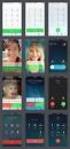 User Manual WIFI Doorbell Contents: 1 x Doorbell Unit (inclusief waterdichte behuizing) 1 x Specificaties 1 x Voedingsadapter 4 x Schroeven 1 x Demontage schroef 1 x Schroevendraaier Parameter: Deurbel
User Manual WIFI Doorbell Contents: 1 x Doorbell Unit (inclusief waterdichte behuizing) 1 x Specificaties 1 x Voedingsadapter 4 x Schroeven 1 x Demontage schroef 1 x Schroevendraaier Parameter: Deurbel
1. Installatie van de e-thermostaat 3. 2. Installatie van de hub 8
 v.120110 1. Installatie van de e-thermostaat 3 2. Installatie van de hub 8 3. De webportal en smart phone app 10 Webportal...10 Smart phone App...10 4. Problemen oplossen - E-thermostaat 11 Het display
v.120110 1. Installatie van de e-thermostaat 3 2. Installatie van de hub 8 3. De webportal en smart phone app 10 Webportal...10 Smart phone App...10 4. Problemen oplossen - E-thermostaat 11 Het display
HANDLEIDING SMART HOME BEVEILIGING APP
 HANDLEIDING SMART HOME BEVEILIGING APP Inhoudsopgave Inleiding... 3 1 Inloggen... 4 2. Startscherm... 5 2.1 Apparaat menu... 5 2.2 Mijn menu... 6 3. Video weergave scherm... 8 3.1 Live video weergave...
HANDLEIDING SMART HOME BEVEILIGING APP Inhoudsopgave Inleiding... 3 1 Inloggen... 4 2. Startscherm... 5 2.1 Apparaat menu... 5 2.2 Mijn menu... 6 3. Video weergave scherm... 8 3.1 Live video weergave...
Door View Cam. Model: G63R9A
 Door View Cam Model: G63R9A De meegeleverde batterij opladen. Laad eerst de batterij volledig op. Deze vind je in de Door View Kit-verpakking, samen met de adapter en de bevestigingsmoer. Sluit hem aan
Door View Cam Model: G63R9A De meegeleverde batterij opladen. Laad eerst de batterij volledig op. Deze vind je in de Door View Kit-verpakking, samen met de adapter en de bevestigingsmoer. Sluit hem aan
1.QUICKSTART GUIDE 3 2.PRODUCTAFBEELDING MET UITLEG 4 3.MONTEREN EN AANSLUITEN VAN DE DEURBEL OP STROOM 5 4.HET SCHERM IN GEBRUIK NEMEN 8
 GEBRUIKSAANWIJZING 2 INHOUDSOPGAVE 1.QUICKSTART GUIDE 3 2.PRODUCTAFBEELDING MET UITLEG 4 3.MONTEREN EN AANSLUITEN VAN DE DEURBEL OP STROOM 5 4.HET SCHERM IN GEBRUIK NEMEN 8 5.HET SCHERM NEERZETTEN EN OPLADEN
GEBRUIKSAANWIJZING 2 INHOUDSOPGAVE 1.QUICKSTART GUIDE 3 2.PRODUCTAFBEELDING MET UITLEG 4 3.MONTEREN EN AANSLUITEN VAN DE DEURBEL OP STROOM 5 4.HET SCHERM IN GEBRUIK NEMEN 8 5.HET SCHERM NEERZETTEN EN OPLADEN
dit stappenplan samengesteld waarin wordt uitgelegd hoe je via je telefoon verbinding maakt met de Nikon Keymission 360.
 Met de Nikon Keymission 360 maak je eenvoudig 360 foto- en videopanorama s. Bij de lancering van het product bleek al snel dat er bij veel gebruikers problemen ontstonden bij het maken van verbinding via
Met de Nikon Keymission 360 maak je eenvoudig 360 foto- en videopanorama s. Bij de lancering van het product bleek al snel dat er bij veel gebruikers problemen ontstonden bij het maken van verbinding via
Handleiding versie 1.2 NL
 Handleiding versie 1.2 NL Inhoudsopgave 1 ALGEMEEN 1.1 Lokale aspecten van de montage-gebruikshandleiding 3 1.2 Beoogd gebruik 3 1.3 Onjuist gebruik 3 1.4 Op te volgen wetten, richtlijnen en normen 3 1.5
Handleiding versie 1.2 NL Inhoudsopgave 1 ALGEMEEN 1.1 Lokale aspecten van de montage-gebruikshandleiding 3 1.2 Beoogd gebruik 3 1.3 Onjuist gebruik 3 1.4 Op te volgen wetten, richtlijnen en normen 3 1.5
Installatiehandleiding Anna. In combinatie met de Smile T. Handleiding PW versie 2.0
 Installatiehandleiding Anna. In combinatie met de Smile T. Handleiding PW versie 2.0 Hallo Anna. Vroeger had je thermostaten. Nu is er Anna. Anna werkt voor jou en doet wat ze moet doen: zorgen voor een
Installatiehandleiding Anna. In combinatie met de Smile T. Handleiding PW versie 2.0 Hallo Anna. Vroeger had je thermostaten. Nu is er Anna. Anna werkt voor jou en doet wat ze moet doen: zorgen voor een
bezig met de microfoon op te laden afwisselend rood en groen knipperend: zowel basisstation als microfoon worden opgeladen alles is opgeladen
 OPLADEN Voordat de Swivl operationeel is, moet hij eerst opgeladen worden. Stop de adapter in het 220V stopcontact en verbindt de kabel met het basisstation. Er gaat nu een rood lampje schijnen. De status
OPLADEN Voordat de Swivl operationeel is, moet hij eerst opgeladen worden. Stop de adapter in het 220V stopcontact en verbindt de kabel met het basisstation. Er gaat nu een rood lampje schijnen. De status
Installatie GfK Digital Trends voor Android (app versie )
 Inhoud Installatie GfK Digital Trends voor Android (app versie 2.00.93)... 1 Installatie VPN-verbinding voor Android 6 en hoger... 6 Gebruikstoegang voor Android 5 (Lollipop) en hoger... 7 Installatie
Inhoud Installatie GfK Digital Trends voor Android (app versie 2.00.93)... 1 Installatie VPN-verbinding voor Android 6 en hoger... 6 Gebruikstoegang voor Android 5 (Lollipop) en hoger... 7 Installatie
Gebruikershandleiding
 Gebruikershandleiding Stereomicrofoon STM10 Inhoudsopgave Basisprincipes...3 Functieoverzicht...3 Overzicht hardware...3 Montage...4 De microfoon gebruiken...5 Geluid opnemen...5 Geluid voor video opnemen...8
Gebruikershandleiding Stereomicrofoon STM10 Inhoudsopgave Basisprincipes...3 Functieoverzicht...3 Overzicht hardware...3 Montage...4 De microfoon gebruiken...5 Geluid opnemen...5 Geluid voor video opnemen...8
H A N D L E I D I N G D A Z A T O O L S - O N T V A N G E R
 H A N D L E I D I N G D A Z A T O O L S - O N T V A N G E R 2 0 1 6 0 8 2 4 INHOUDSOPGAVE 1. Software in 3 stappen geïnstalleerd...1 Stap 1: Downloaden van de software...1 Stap 2: Starten met de installatie...2
H A N D L E I D I N G D A Z A T O O L S - O N T V A N G E R 2 0 1 6 0 8 2 4 INHOUDSOPGAVE 1. Software in 3 stappen geïnstalleerd...1 Stap 1: Downloaden van de software...1 Stap 2: Starten met de installatie...2
Zoekterm TrackR, met dit icoon. (Link voor itunes: https://itunes.apple.com/nl/app/trackruse-wallet-trackr-or/id ?
 www.metjemobiel.nl Installatie handleiding en gebruikshandleiding INSTALLATIE Let op, de TrackR app wordt regelmatig geupdate en aangepast waardoor schermafbeeldingen er soms anders uit zien dan in deze
www.metjemobiel.nl Installatie handleiding en gebruikshandleiding INSTALLATIE Let op, de TrackR app wordt regelmatig geupdate en aangepast waardoor schermafbeeldingen er soms anders uit zien dan in deze
Wind, Sun & Rain Sensor Instructions
 Awning Instructions Wind, Sun & Rain Sensor Instructions B C D Nederlands Wind, Zon & Regen Sensor Instructies Inhoud Garantie Voordat u de sensor aansluit raden wij u aan de instructies zorgvuldig door
Awning Instructions Wind, Sun & Rain Sensor Instructions B C D Nederlands Wind, Zon & Regen Sensor Instructies Inhoud Garantie Voordat u de sensor aansluit raden wij u aan de instructies zorgvuldig door
ednet.power Korte installatiehandleiding ednet.power Startkit (1x centrale WiFi-eenheid + 1x smart plug binnenshuis)
 ednet.power Korte installatiehandleiding 84290 84291 84292 84290 ednet.power Startkit (1x centrale WiFi-eenheid + 1x smart plug binnenshuis) Centrale WiFi-eenheid Smart plug binnenshuis 84291 Smart plug
ednet.power Korte installatiehandleiding 84290 84291 84292 84290 ednet.power Startkit (1x centrale WiFi-eenheid + 1x smart plug binnenshuis) Centrale WiFi-eenheid Smart plug binnenshuis 84291 Smart plug
Versie: juni installatiehandleiding. Alarmlicht LXA-8A
 installatiehandleiding Alarmlicht LXA-8A INSTALLATIEHANDLEIDING ALARMLICHT Gefeliciteerd met de aankoop van het WoonVeilig alarmlicht. Telefoonnummer WoonVeilig 088 383 88 38 E-mail WoonVeilig klantenservice@woonveilig.nl
installatiehandleiding Alarmlicht LXA-8A INSTALLATIEHANDLEIDING ALARMLICHT Gefeliciteerd met de aankoop van het WoonVeilig alarmlicht. Telefoonnummer WoonVeilig 088 383 88 38 E-mail WoonVeilig klantenservice@woonveilig.nl
ios Eduroam WPA2-Enterprise setup
 ios Eduroam WPA2-Enterprise setup Auteur: Donald Heering Status: Definitief Versie: 1.1 1 / 15 Versiebeheer Versie Aanpassingen 1.0 Eerste versie 1.1 - Gebleken is dat de configuratie niet altijd meteen
ios Eduroam WPA2-Enterprise setup Auteur: Donald Heering Status: Definitief Versie: 1.1 1 / 15 Versiebeheer Versie Aanpassingen 1.0 Eerste versie 1.1 - Gebleken is dat de configuratie niet altijd meteen
HANDLEIDING ALLE PRODUCTEN
 HANDLEIDING ALLE PRODUCTEN Inhoudsopgave Inleiding... 3 1. Smart Home Beveiliging app... 4 1.1 Installatie... 4 2. Smart Home Beveiliging Camera... 5 2.1 Installatie... 5 2.2 Gebruik... 7 3. Slimme stekker...
HANDLEIDING ALLE PRODUCTEN Inhoudsopgave Inleiding... 3 1. Smart Home Beveiliging app... 4 1.1 Installatie... 4 2. Smart Home Beveiliging Camera... 5 2.1 Installatie... 5 2.2 Gebruik... 7 3. Slimme stekker...
Handleiding GuardCam-LED
 Handleiding GuardCam-LED Stap 1. Plaatsen / verwijderen SD kaart Stap 2. Installeren GuardCam LED Stap 3. Monteren GuardCam LED Stap 4. Aanpassen instellingen Stap 5. Instellen datum, tijd en video mode
Handleiding GuardCam-LED Stap 1. Plaatsen / verwijderen SD kaart Stap 2. Installeren GuardCam LED Stap 3. Monteren GuardCam LED Stap 4. Aanpassen instellingen Stap 5. Instellen datum, tijd en video mode
Swivl leren kennen. Swivl benodigdheden Swivl Robot onderdelen Primaire marker eigenschappen
 SWIVL STARTERSGID S Swivl leren kennen Swivl benodigdheden Swivl Robot onderdelen Primaire marker eigenschappen Swivl s BigThree SwivlApp SwivlCloud Swivl C-Series Robot (1, 3, or 5 microfoons) Swivl Cloud
SWIVL STARTERSGID S Swivl leren kennen Swivl benodigdheden Swivl Robot onderdelen Primaire marker eigenschappen Swivl s BigThree SwivlApp SwivlCloud Swivl C-Series Robot (1, 3, or 5 microfoons) Swivl Cloud
INSTALLATIEHULP TV, GLASVEZEL INTERNET EN BELLEN
 INSTALLATIEHULP TV, GLASVEZEL INTERNET EN BELLEN INHOUD DIT ZIT IN HET INSTALLATIEPAKKET 04 AANSLUITEN GLASVEZEL INTERNET 05 AANSLUITEN TV-ONTVANGER 07 OPTIE 1 TV-ontvanger aansluiten via vaste internetaansluiting
INSTALLATIEHULP TV, GLASVEZEL INTERNET EN BELLEN INHOUD DIT ZIT IN HET INSTALLATIEPAKKET 04 AANSLUITEN GLASVEZEL INTERNET 05 AANSLUITEN TV-ONTVANGER 07 OPTIE 1 TV-ontvanger aansluiten via vaste internetaansluiting
Beknopte handleiding Powerline Model PL1000v2
 Beknopte handleiding Powerline 1000 Model PL1000v2 Inhoud van de verpakking In sommige regio's wordt er een installatie-cd met het product meegeleverd. 2 Aan de slag Powerline-adapters zijn een alternatieve
Beknopte handleiding Powerline 1000 Model PL1000v2 Inhoud van de verpakking In sommige regio's wordt er een installatie-cd met het product meegeleverd. 2 Aan de slag Powerline-adapters zijn een alternatieve
Internet en/of Bellen installeren
 Internet en/of Bellen installeren Inhoudsopgave Hoofd aansluiting 4 Stap Controleer de inhoud van de doos 5 Stap Hoofdaansluiting checken 6 Stap 3.-.3.4 Hoofdaansluiting klaarmaken 8 Internet (en Bellen)
Internet en/of Bellen installeren Inhoudsopgave Hoofd aansluiting 4 Stap Controleer de inhoud van de doos 5 Stap Hoofdaansluiting checken 6 Stap 3.-.3.4 Hoofdaansluiting klaarmaken 8 Internet (en Bellen)
